
| 方案 | 描述 | 有效性 | 操作难度 |
|---|---|---|---|
1️⃣ 使用都叫兽™备份还原软件 🔥 |
轻松迁移Windows系统,兼容不同品牌SSD |
高效 👍 |
⭐ |
2️⃣ 使用Clonezilla |
免费开源工具,实现精确全盘克隆 |
高效 👍 |
⭐⭐ |
3️⃣ 使用DD命令 |
通过Linux命令行的底层复制方案,适合技术用户 |
中等 |
⭐⭐⭐ |
4️⃣ 使用三星魔术师软件 |
专为三星SSD间Windows迁移设计 |
中等 |
⭐ |

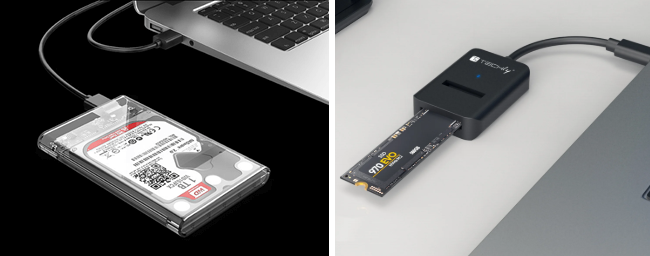
| 功能名称 | 特性 | 适用场景 |
|---|---|---|
硬盘克隆/克隆系统盘 |
创建完整磁盘副本(含系统及数据分区),支持分区大小调整 |
全盘替换(含所有数据) |
系统迁移 |
仅迁移Windows系统分区至新SSD |
纯系统迁移或双硬盘配置 |
选项1:通过「硬盘克隆」完整迁移
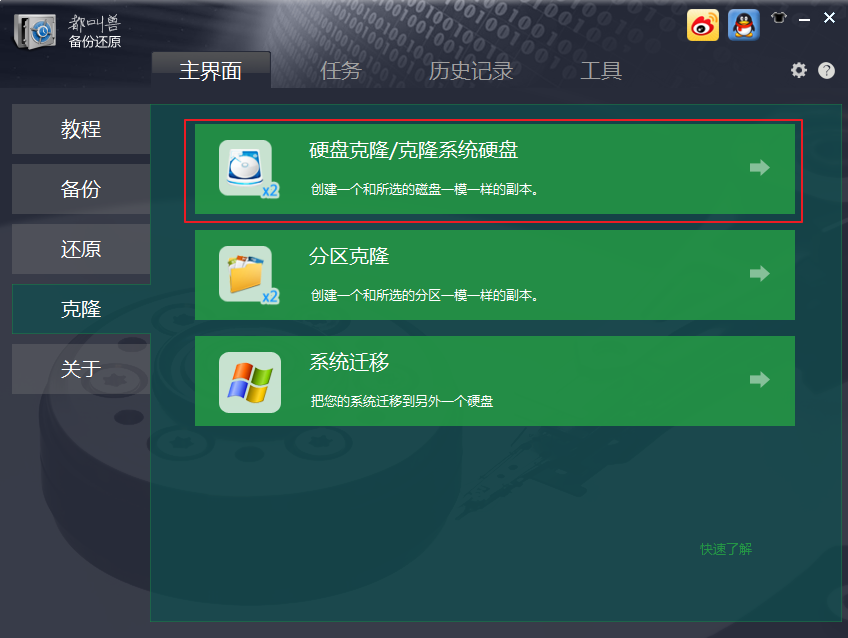
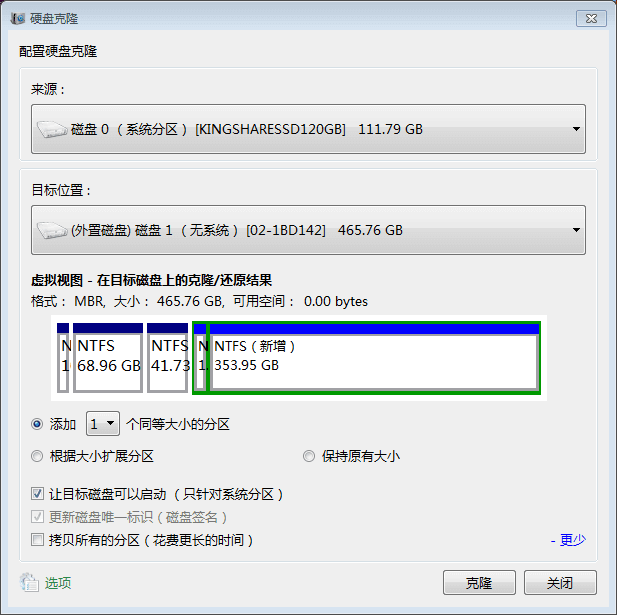
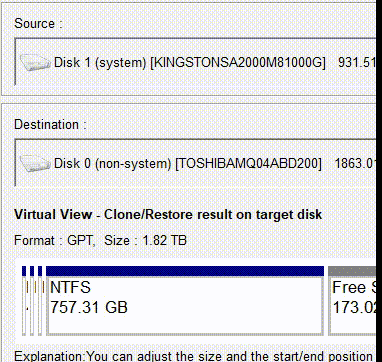
选项2:通过「系统迁移」仅克隆系统
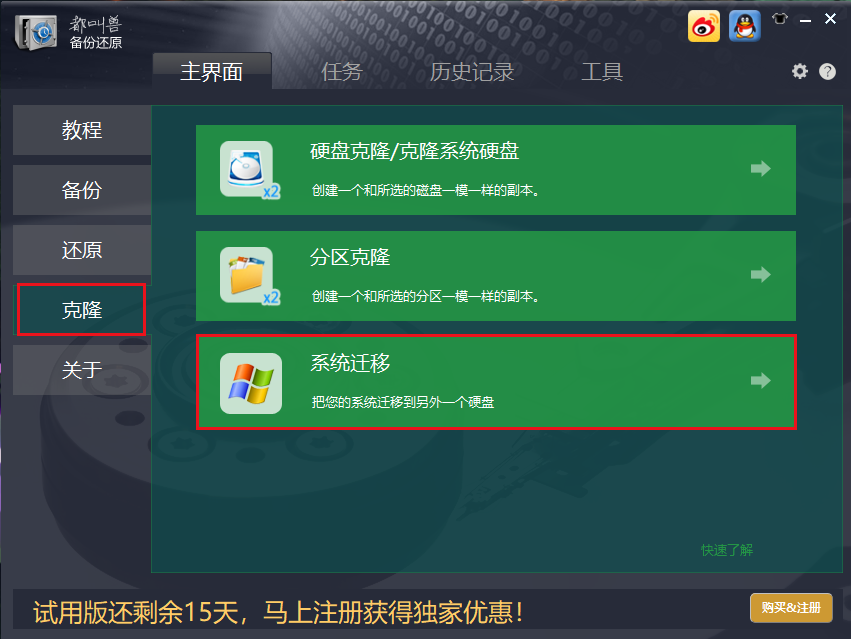
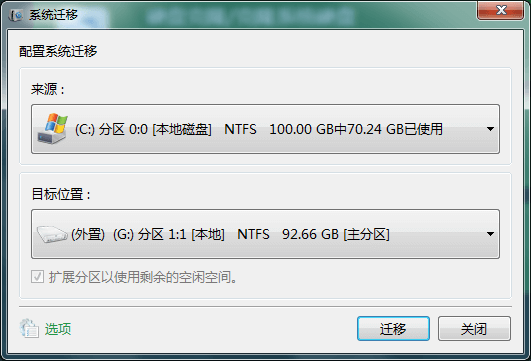
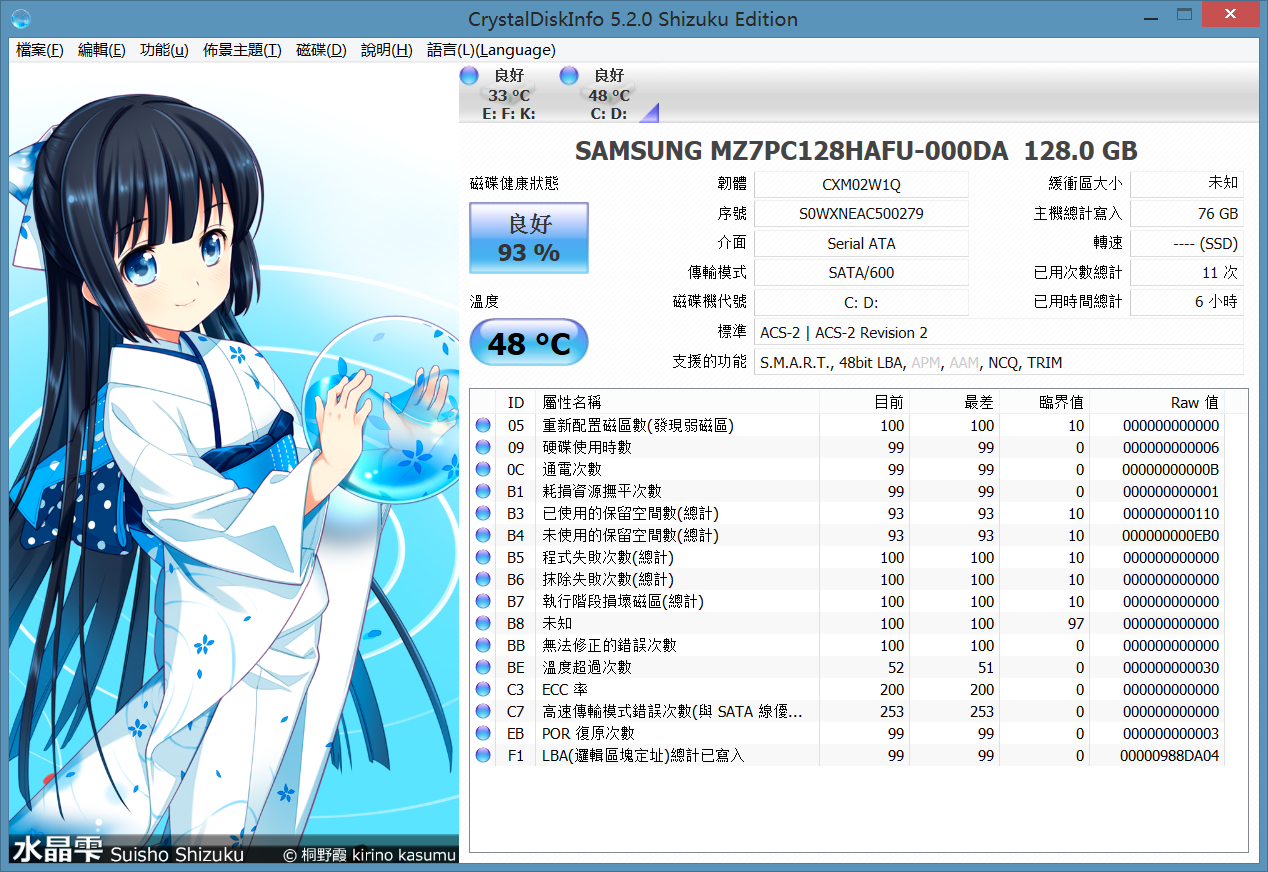
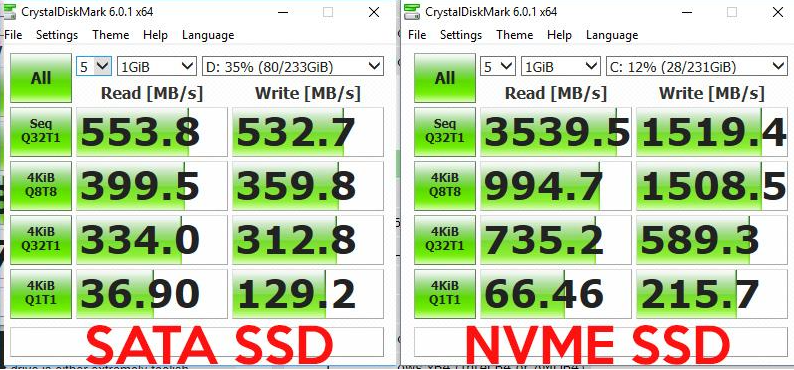
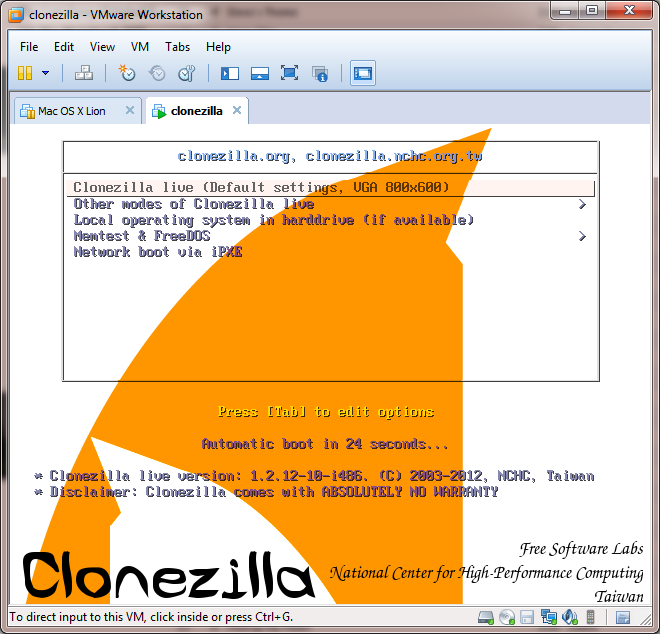
lsblk -o NAME,SIZE,FSTYPE,MOUNTPOINT,LABEL,UUID
选项1:使用Linux Live USB(推荐完整克隆)
lsblk -o NAME,SIZE,FSTYPE,MOUNTPOINT,LABEL,UUID
sudo dd if=/dev/sda of=/dev/sdb bs=4M status=progress conv=noerror,sync
选项2:通过Windows Linux子系统(限分区级克隆)
wsl --mount \.\PHYSICALDRIVE1 --bare
dd if=/dev/sda of=/dev/sdb bs=4M status=progress
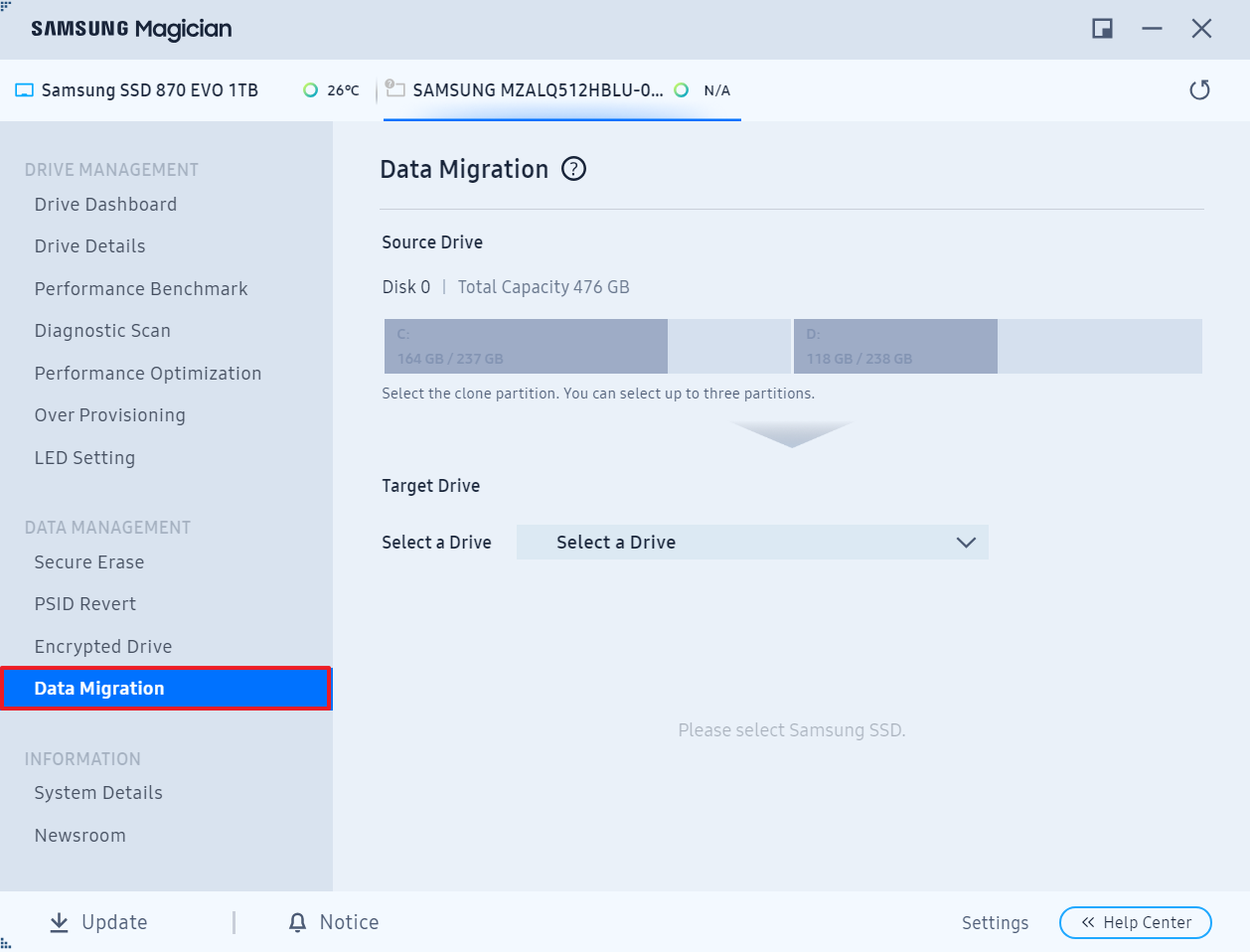
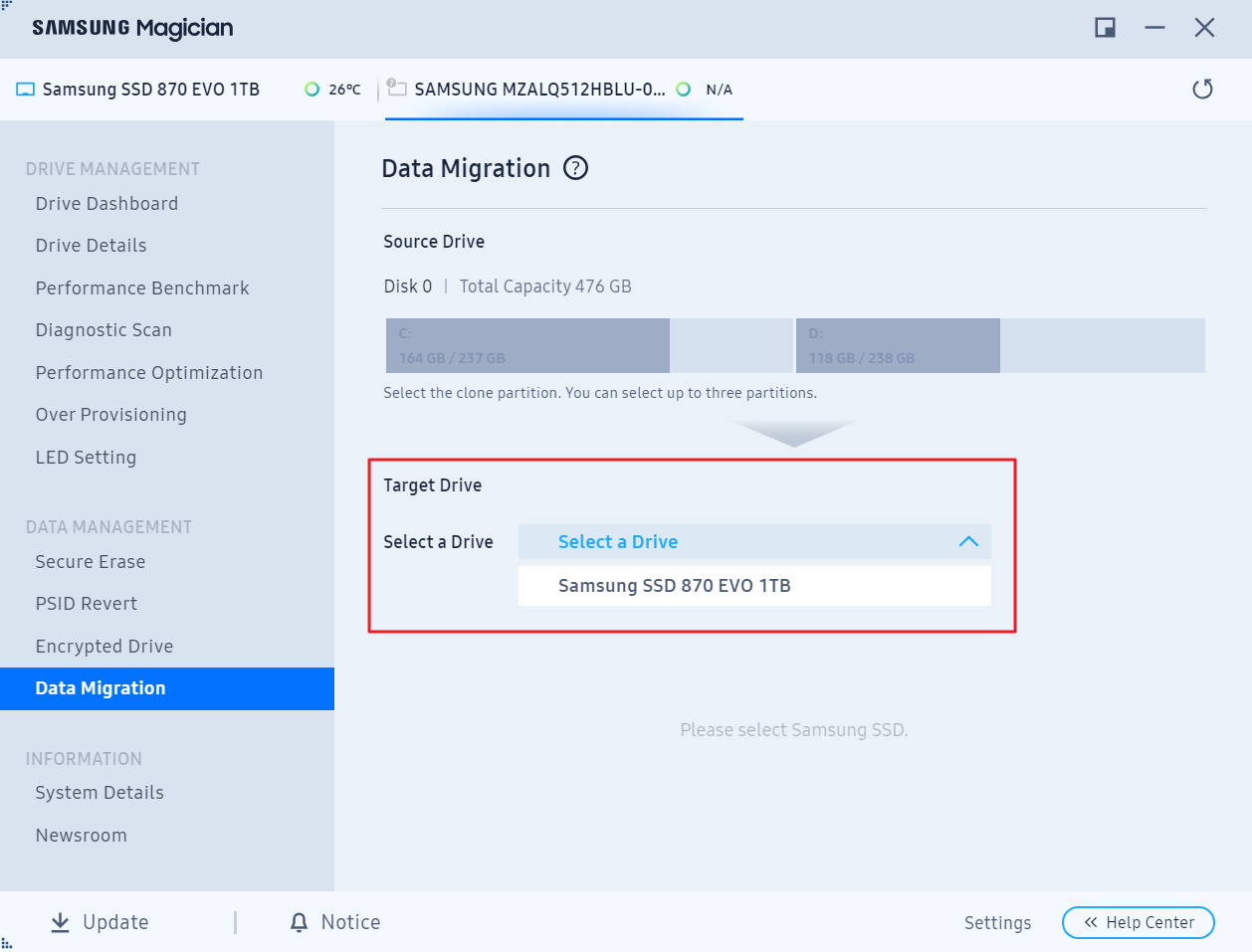
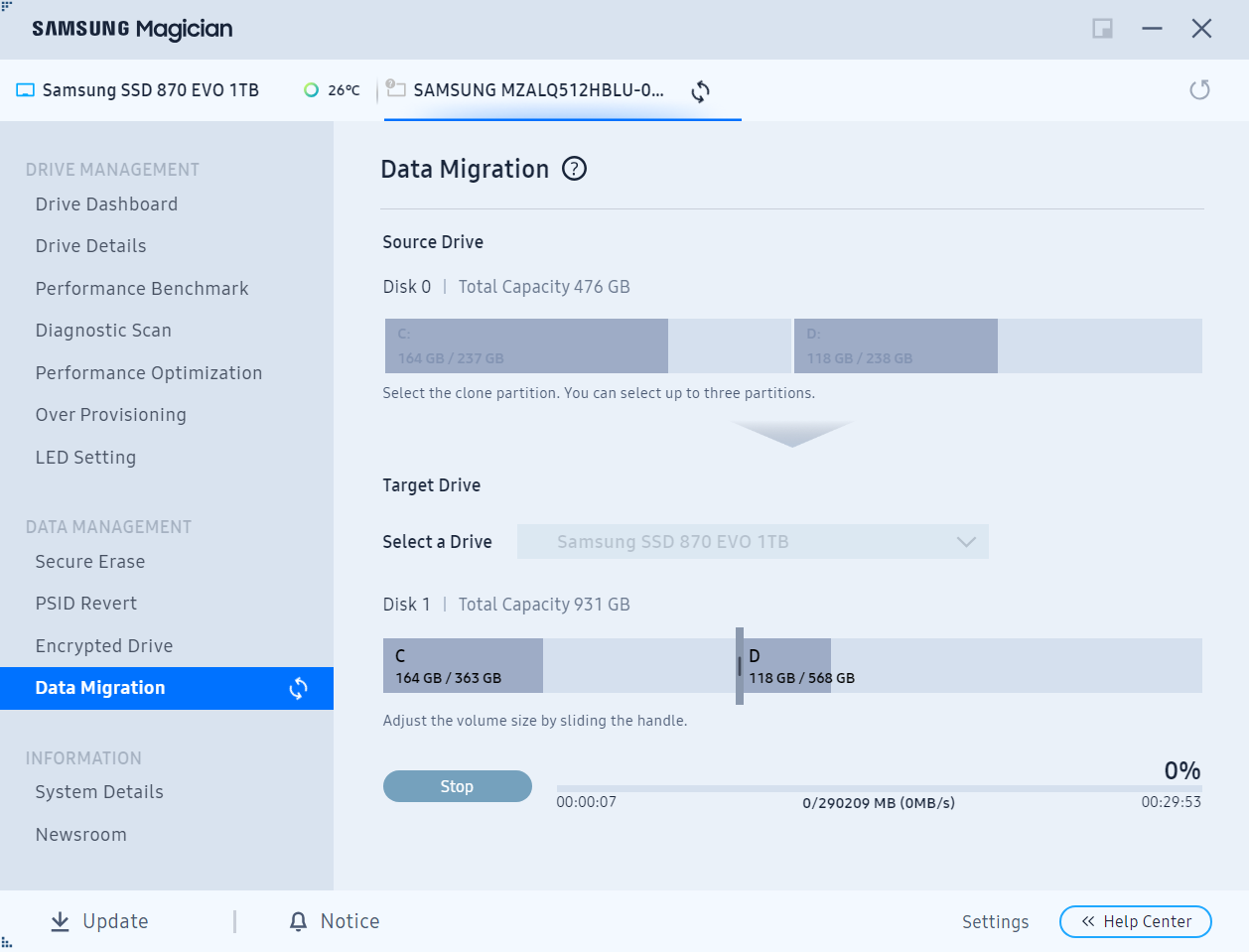
| 方案 | 功能特性 | 适用范围 | 目标用户 |
|---|---|---|---|
都叫兽™备份还原软件 |
直观界面支持分区调整/跨品牌克隆/自动初始化,可选全盘或仅系统迁移 |
Windows 7/8/10/11,适合不同品牌/容量的SSD升级(尤其避免重装系统时) |
新手至中级用户(注重易用性/灵活性,无需深厚技术背景) |
Clonezilla |
免费开源,通过启动U盘实现磁盘克隆,专家模式支持自定义设置(如分区调整) |
全版本Windows,适合制作精确副本(目标盘容量≥源盘),系统不稳定时可离线操作 |
中级用户(熟悉BIOS设置及Live环境,追求零成本精准复制) |
DD命令 |
通过Linux环境(WSL/Live USB)命令行逐位复制,支持速度优化/进度显示,无内置分区调整 |
通过Linux访问的Windows系统,适合技术场景下的原始数据传输(目标盘容量≥源盘) |
高级用户(精通终端操作/硬盘识别,偏好手动控制胜过GUI界面) |
三星魔术师软件 |
官方工具提供简易分区选择/布局调整,集成数据迁移实现快速三星设备转移 |
Windows 10/11,仅限同容量或更大三星SSD,专注品牌内部无缝升级 |
三星硬件的新手用户(优先厂商支持及简易流程) |





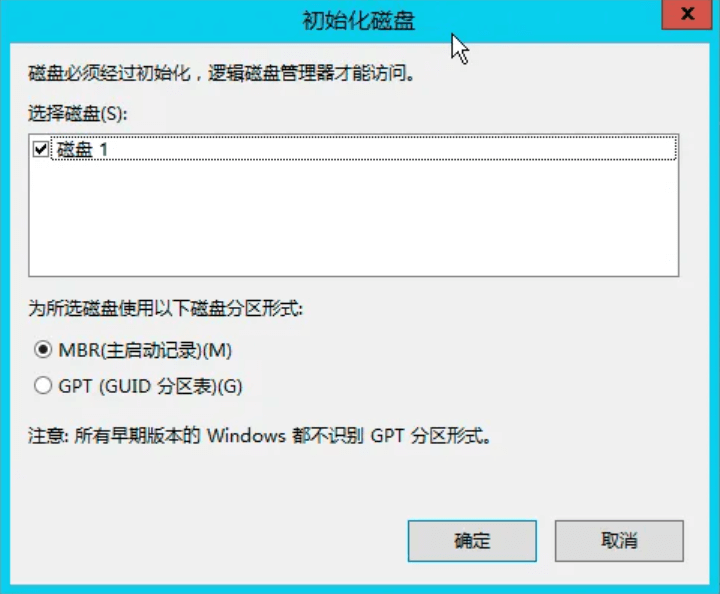


 粤公网安备 44070302000281号
粤公网安备 44070302000281号

用户评论
留下评论